Một Số Ví Dụ về Công Cụ Vẽ Chính Xác PDT (PDT Examples)
Các Mô Hình ví dụ sẽ được hiển thị ở đây, được xây dựng Biệt Riêng cho Trình Bổ Sung PDT, Dịch Chuyển Cạnh và Đo Lường Nó.
Ví dụ đầu tiên này có thể trông không quá nổi bật, ngoại trừ việc nó hoàn toàn chính xác về kích thước, không phải xấp xỉ, được lấy ra bằng phương pháp đồ can một hình ảnh tham chiếu nào đó.

Các góc dự thảo trên hình đúc nửa này chính xác là 5 độ, chiều dài các cạnh giữa bán kính chính xác bằng một kích thước. Tất cả các điểm giao nhau của các mặt đã được đặt một cách chính xác dùng PDT, hoàn toàn không dự đoán thông qua chế độ xem phóng to. Tất cả các đoạn bo tròn đều chính xác theo một kích thước và nằm đúng vị trí.
Đối với khả năng vốn có của Blender, mức chính xác của mô hình này là hầu như không thể thực hiện được, hoặc rất phức tạp mới có thể đạt được. Song với PDT và Dịch Chuyển Cạnh, việc đạt được thể loại cấu trúc liên kết như thế này, phù hợp với các mô hình cơ khí, ở mức độ chính xác cao (chỉ bị giới hạn bởi khả năng lưu trữ các tọa độ trong Blender mà thôi) là một việc có thể làm được khá nhanh chóng và dễ dàng. Bạn cũng có thể thấy Điểm Tựa của mô hình này, vốn được lưu trữ trong Tính Chất Tùy Chỉnh của nó.
Ví dụ 1 Xây Dựng một Khuôn Đúc (Example 1 Construct a Casting):
"Giai Đoạn 1:"
Ví dụ này đã được thực thi trong phần Dòng Lệnh PDT.
Đặt Chế Độ Di Chuyển thành "Thực Thể đã Chọn."
Đặt điểm đỉnh tại vị trí 0,0,0 - Lệnh na,, (để ý hai dấu phẩy tiếp theo ở cuối, sau chữ 'na'. Bình Diện Làm Việc sẽ ở vị trí Top(X-Y) trong hoàn cảnh này.)
Đẩy trồi khoảng cách là 20 đơn vị ở 0º - Dòng lệnh ei20, (nhớ dấu phẩy sau số 20). Rồi đặt Bình Diện Làm Việc là "Front"
Place Cursor at fillet radius center. – Command ci22.5,90
Dùng công cụ Xoay Tròn -85º - Blender sẽ xoay -85º
Đẩy Trồi 50 đơn vị, ở góc độ 85º - Lệnh ei50,85 (nhớ dấu phẩy nằm giữa hai con số)
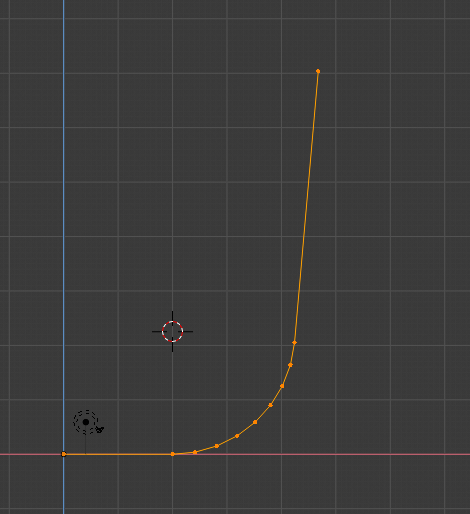
"Giai Đoạn 2:"
Nhân Đôi điểm đỉnh đầu tiên 150 đơn vị theo chiều ngang X và 100 đơn vị theo chiều Z - Lệnh dd150,,100 (nhớ hai dấu phẩy giữa hai con số)
Đẩy Trồi 100 đơn vị khoảng cách, ở góc độ 180º - Lệnh ei100,180 (nhớ dấu phẩy ở giữa hai con số)
Giao Cắt Góc Cạnh - "Thao Tác" = "Di Chuyển", Toàn Bộ/Đang Hoạt Động được Chọn, bấm vào "Giao Cắt"
Đẩy Trồi 100 theo chiều Y - Lệnh - ei100,90 (nhớ 1 dấu phẩy giữa 2 con số) Bình Diện Làm Việc đặt là "Đỉnh [X-Y]"
Bo Tròn Góc Cạnh - Lệnh Blender Bevel, 25mm
Dịch Chuyển Cạnh 2.5 - Lệnh Đẩy Trồi Dịch Chuyển Cạnh.
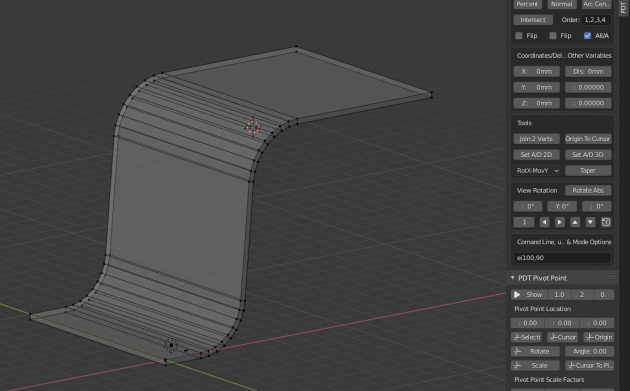
"Giai Đoạn 3:"
Xoáy trong Góc Nhìn Đỉnh - Lệnh Xoáy của Blender, 62.5º
Đẩy Trồi 47.5 đơn vị ở 27.5º - Lệnh ei47.5,27.5 (nhớ dấu phẩy giữa hai giá trị thập phân)
Xoáy trong Góc Nhìn Đỉnh - Lệnh Xoáy của Blender, 27.5º
Đẩy Trồi 30 đơn vị ở 0º - Lệnh ei30, (nhớ dấu phẩy ở cuối)
Hoàn thành các mặt được đánh dấu bằng cách sử dụng các kỹ thuật Blender tiêu chuẩn để có được kết quả này:
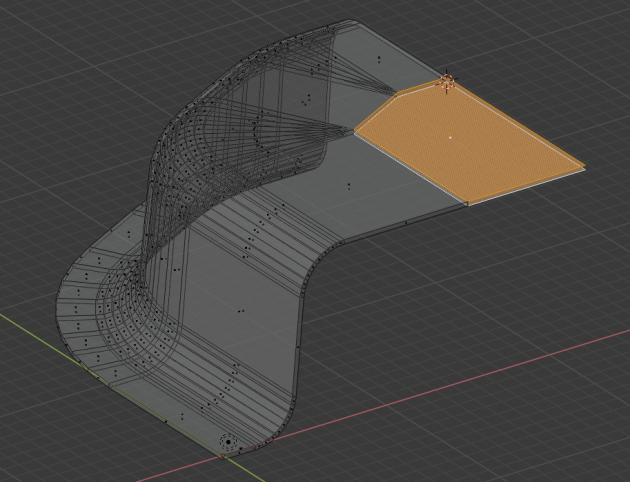
Sau đó, chỉ cần đẩy trồi hai góc mặt trước cho bằng con trỏ ở X và sau đó chọn các điểm đỉnh để tạo các mặt bằng phím F.
Mô hình này chính xác về kích thước, góc nháp và bán kính góc. Đương nhiên, toàn bộ các đầu vào dòng lệnh đều có thể được thay thế bằng cách sử dụng các tùy chọn "Thao Tác" và các nút "Lệnh" nữa.
Ngoài ra, để cải thiện cấu trúc liên kết, người ta có thể hợp lý hóa các mặt đỉnh như sau:

Cái này đương nhiên hoàn toàn phụ thuộc vào những gì các bạn muốn đạt được với các mặt trên cùng, như có thể cắt các lỗ hổng trên chúng, chẳng hạn.
Ví dụ 2 - Sửa Đổi Trục Thủy Lực (Example 2 - Modify a Hydraulic Cylinder):
Lấy khung lưới này làm ví dụ, chúng ta không biết khung lưới nằm ở góc độ nào, vì nó được vẽ theo đo lường delta không phải là đo lường hữu hướng:

Bây giờ chúng ta muốn làm cho nó dài hơn dọc theo góc mà nó nằm, với một khoảng cách biết trước, vì vậy, trước tiên chúng tôi sử dụng công cụ "Đặt Góc Độ/Khoảng Cách 2D" để tìm ra góc độ hiện nay:
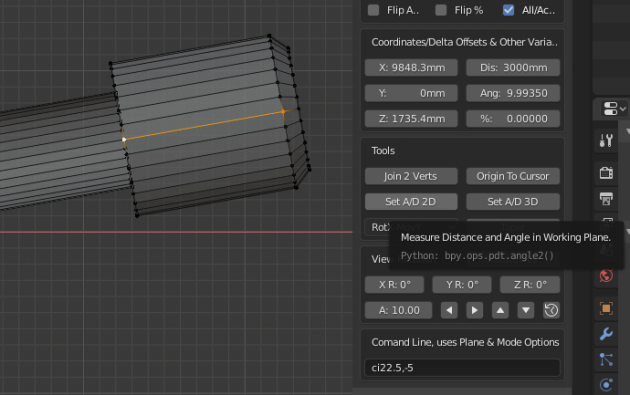
Chúng ta có thể thấy góc độ là 9.9935º, sau đó chúng ta điền khoảng cách mà chúng ta cần vào hộp có nhãn đề "Khoảng Cách", đặt "Thao Tác" là "Di Chuyển" và nhấp chuột vào lệnh "Chiều Hướng" để đạt được kết quả này:
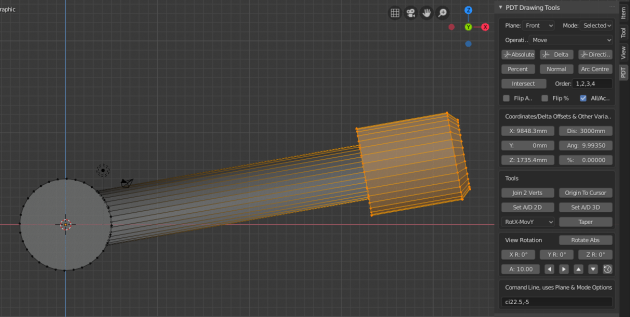
Chúng ta có thể thấy các điểm đỉnh được chọn đã được di chuyển 3000mm ở góc độ 9.9935º một cách chính xác. Đây là một trong những lý do chính tại sao PDT tồn tại, để thực hiện phương pháp thay đổi hình học chuẩn xác như thế này.